Mantén tu Linux seguro y bonito personalizando la pantalla de bloqueo de sesión
Los usuarios de GNU/Linux estamos (la mayoría al menos) conscientes de la seguridad de nuestro sistema (uno de los más seguros que existe actualmente), así como siempre hemos escuchado o leído que: “ puedes modificar lo que quieras en Linux ” … pero, ¿en realidad sabemos cómo?
En este tutorial veremos algo que generalmente no se conoce…
Saben que si presionan
[Ctrl]+[Alt]+[L]
se bloquea la sesión, y debemos introducir nuestro password para volver a entrar en nuestro escritorio, bueno esa pantalla y cuadro es precisamente lo que vamos a personalizar (
Gnome
solamente).
Les dejo una imagen para que vean cómo lo tengo yo:
Como pueden apreciar, se ve mucho mejor a como es por defecto ¿o no? Modificando unos pocos detalles, no solo nuestro sistema podrá seguir siendo seguro sino que además será atractivo a la vista, y es que estos tips son los típicos trucos de seguros baratos , pues mantenemos nuestro sistema protegido (usando protección en el screensaver) y aumentamos su atractivo visual, eso sí, de forma barata y sin tener que comprar aplicaciones ni pagar para que nos respondan dudas o algo así ( menciono esto segundo porque aunque no lo crean, me he encontrado con gente que pretende cobrarme por consejos/tips ¬_¬ ).
¿Qué modifiqué?
Pueden verlo en la imagen, aunque igual lo detallo aquí:
1
–
Espacio entre botones “
Dejar un mensaje | Cambiar de usuario | Cancelar | Desbloquear
“
2-
El cuadro lo hice más pequeño, quitando tanto espacio en blanco que hay innecesariamente
3-
Puse una imagen de fondo, ustedes pueden poner la que quieran
4-
Agregué el texto “
at Linux
” como pueden ver.
Y se pueden hacer muchas más cosas (como cambiar la font por ejemplo )… explicaré algunas ahora ^-^
Empecemos en poner/cambiar el fondo o background de esa pantalla, el mío es este:
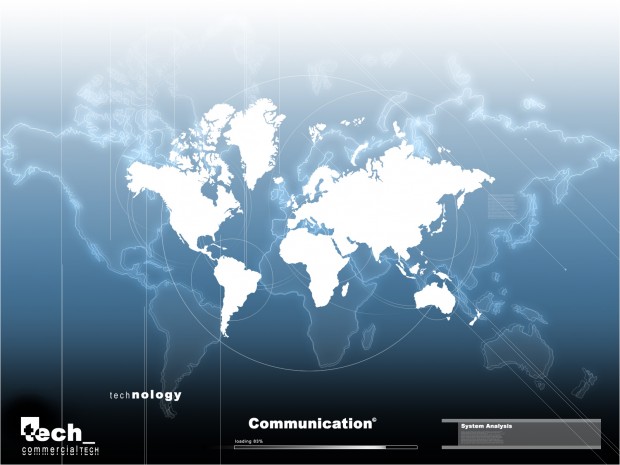
1) La imagen que deseamos sea el fondo, primero debemos ponerla de fondo de pantalla (wallpaper). Para poner una imagen de wallpaper no creo que haga falta mucha explicación.
2) Presionemos [Alt]+[F2] y escribamos “ gconf-editor /desktop/gnome/background/ ” (sin las comillas claro), luego en el panel derecho vemos algo que dice “ picture_filename “, hacemos clic derecho sobre ese texto y en el mini-menú que nos aparece seleccionamos “ Establecer como predeterminado “. Dejo imagen para que entiendan mejor:
Luego de hacer esto ya podemos volver a poner el wallpaper que teníamos antes, ponemos el que más nos guste y listo no tocamos más nada en el Editor de Configuración de Gnome ( gconf-edit )
3) Presionemos [Ctrl]+[Alt]+[L] para que se bloquee la sesión, y comprobemos si se cambió la imagen de fondo y se puso la que quisimos
Ahora vamos a modificar el cuadro o área de bloqueado.
1) Presionemos [Alt]+[F2] y escribamos “ gksu gedit /usr/share/gnome-screensaver/lock-dialog-default.ui ” (sin las comillas claro), se nos pedirá nuestra contraseña y al momento nos mostrará montón de texto y líneas de código en un gedit .
2) Eliminemos todo el contenido de ese archivo de texto, y debemos poner el propio nuestro, el cual dejo abajo en un archivo PDF : config_lock-screen.pdf
Nota: Sip son unas 6 páginas, no se asusten y pongan eso… es lo mismo que estaba puesto antes (y que borramos) pero con algunas correcciones y adaptaciones.
¡¡¡ LISTO, ACABAMOS !!!
Ya podemos probar cómo quedó todo… presionemos [Ctrl]+[Alt]+[L] para que se bloquee la sesión y ver que tal…
En la configuración que pusimos las modificaciones están hechas por mí mismo, no obstante hay cosas que se pueden cambiar y que yo (por gusto personal) no toqué.
* Por ejemplo en la línea #441 donde dice “ <object id=”note-cancel-button”> ” , de ahí hacia abajo se configuran los detalles del botón “ CANCELAR “, de igual forma hacia arriba o hacia abajo se configuran detalles del resto de los botones.
Esto sería todo.
Saludos
PD: Al inicio de este artículo tal vez se da a entender que soy algo tacaño o que no me gusta pagar, no es para nada cierto LOL!!!, solo que pago cuando en realidad sea necesario ( Ej : tratándose de la seguridad de mi casa o mía personal, sin lugar a dudas temas como seguros personales o seguros hogar son importantes y no escatimo en gastos ^_^ )





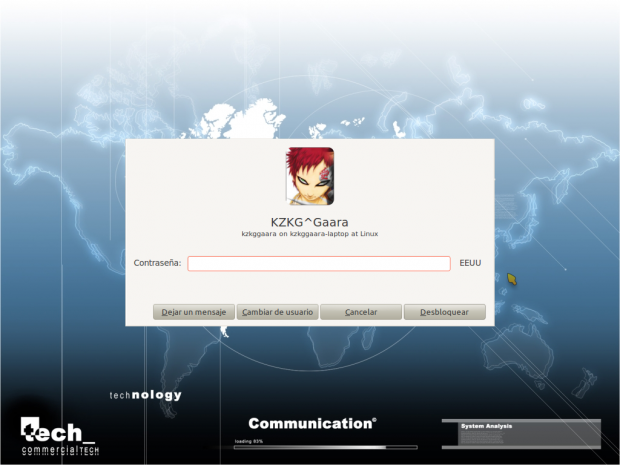
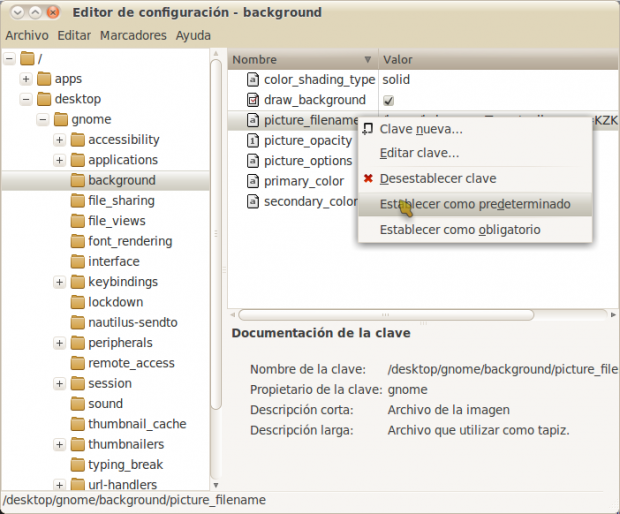

Mantén tu Linux seguro y bonito personalizando la pantalla de bloqueo de sesión http://bit.ly/nhPXwJ
Mantén tu Linux seguro y bonito personalizando la pantalla de bloqueo de sesión: Los usuarios… http://bit.ly/ngevIW #Desks #Escritorio
Mantén tu Linux seguro y bonito personalizando la pantalla de bloqueo de sesión: Los usuarios de GNU/Linux estam… http://bit.ly/qbpQTd
Mantén tu Linux seguro y bonito personalizando la pantalla de bloqueo de sesión http://bit.ly/qAmmAK #Linux
Mantén tu Linux seguro y bonito personalizando la pantalla de bloqueo de sesión http://dlvr.it/bwQC8
genial post 😀 una pregunta, podrías poner de dónde bajar el wallpaper que utilizaste?? gracias 😛
Aquí lo tienes, fue mi error no poner el link:
/wp-content/uploads/2011/07/background.jpg
Saludos y cualquier duda me la dejas saber.
muchas gracias 😀
me gustaría que pusieras más tutoriales de este tipo,., como por ejemplo,., cómo cambiar el gdm en gnome 3
Intentaré poner más tutoriales como este, que por lo visto gustan
Pero, el de GDM3 que pides… me temo que no podré complacerte, pues con tantos cambios que ha tenido GDM en tan poco tiempo, ya le perdí el hilo y hace tiempo que no tengo ni idea de GDM ^_^U
Hay un amigo que sí ha seguido estos cambios de GDM, si hace algún tutorial lo dejaré aquí también 😉
Saludos y gracias por tu visita y comentario.
Pantalla de bloqueo de sesión http://bit.ly/pEABN1 #Linux
Buen tutorial, probado sin problemas en Debian 6 Squeeze
Gracias por el aporte viejo
Para nada amigo, mil gracias a tí por tus ánimos/agradecimientos
Saludos y suerte.
PD: Mis aportes a Artescritorio.com son meramente relacionados con el escritorio, mas si deseas noticias u otro tipo de tutoriales para GNU/Linux, te recomiendo mi sitio orientado a esto: http://desdelinux.net
De hecho ya lo tengo en marcadores, buenos aportes en las 2 paginas
Saludos
Me agradan bastante sus sección de tutoriales, sobre todo los de GNU/Linux, espero sigas con ellos, y por el momento probaré este en mi elementary OS.
Sigue así KZKG^Gaara.
Gracias, aún me queda mucho por dar y aportar aquí, por lo que síguete pasando… prometo sorprenderles más veces 😉
por cierto, creo que esto no funciona en gnome3 =/
Nop, como dije en otro comentario , solo Gnome2. “Descubrí” esto porque he sido usuario de Gnome2 por años, mientras que Gnome3 además de ser nuevo, ni siquiera es de mi agrado.
Saludos y lamento no poderte ayudar más.
puedo preguntar por qué no te gusta? 😛
yo desde que tengo linux siempre me gustó más kde que gnome, pero al salir la versión 3 de gnome, la probé y me gustó mucho más que gnome2 y que kde. Pero no eeres el primero que dice que no le gusta gnome3, a ninguno de mis amigos le gustó, ellos se quedaron en gnome2. :p
saludos
Digamos que me recuerda Unity, demasiados movimientos del mouse para lograr una acción, y demasiados atajos de teclado para mi gusto. Sé que todo esto se puede configurar, y posiblemente esté un poco predispuesto pero… veo Gnome3 como cuando hizo aparición KDE4, con demasiadas cosas/opciones/funciones que no trae y son necesarias.
Sin mencionar que la filosofía o “concepto” nuevo que intentan introducir de “qué es un desktop” no lo asimilo, simplemente no comparto su nueva idea de “escritorio”.
osea que eres fanático de gnome-do 😛
JAJAJAJAJAJA nada más lejos de la realidad.
Soy el típico usuario que siempre tiene un mínimo de 3 o 4 terminales abiertas, y por ahí siempre ando leyendo logs, ejecutando comando o varias cosas más jaja.
Gnome-Do nunca me gustó jajajajajaja.
Eso es porque eres un exquisito jajaja, gnome2 no iba a durar para siempre. Evolución Ale Alejandro, hay que darle oportunidad a las cosas nuevas ¿no?
xD
Yo tampoco lo he probado, pero quiero hacerlo. n_n Así como no me gusta unity, pienso darle otra oportunidad en próximas versiones.
JAJAJAJAJA!!!! Buenos días (noches ya) JAJAJAJA!!!!
No es que sea exquisito, es que retroceder es MUY duro, KDE4 (4.6.5) me brinda TANTAS facilidades y comodidades que… vamos, no estoy dispuesto a sacrificar tanto solo para darle una oportunidad a Gnome3+Shell. Ellos como equipo de desarrollo y diseño deben captar la atención de los usuarios, bueno, yo soy un usuario… y no me atrae nada Gnome3+Shell LOL!!!
En fin, para gustos los colores. Nací con KDE (v3), usé durante años Gnome2 (y ando más que complacido con él), y actualmente me he decidido por KDE una vez más (v4). Ya veremos qué pasa en el futuro JAJAJA.
Saluditos
Mantén tu Linux seguro y bonito personalizando la pantalla de bloqueo de sesión http://t.co/0hfOLF8 via @artescritorio
AYUDA! puse un fondo en la pantalla de bloqueo,pero ahora no lo puedo sacar,mándenme un correo a [email protected] ,ES URGENTE!
Hola,
No entiendo del todo tu problema. Si pusiste un fondo de bloqueo de sesión y no te gusta, solo debes poner un wallpaper que te guste y luego haces el tip/truco para ponerlo de fondo de bloqueo de sesión.
Si pudieras explicarte mejor te podría ayudar.
Saludos y espero tu respuesta.
Cambia fondo y mejora la pantalla de bloqueo de sesión de Gnome2: http://wp.me/pXxqz-3KT | Vía @artescritorio
Gracias
Para que nunca se pueda bloquear la pantalla (p.e. con la combinación de teclado Ctrl+Alt+L, la
opción del menú, tras cambio de usuario o tras suspensión del ordenador)
ejecutamos gconf-editor y marcamos la casilla de
/desktop/gnome/lockdown/disable_lock_screen.
Así, no podremos poner en el panel el applet o botón de bloqueo de
pantalla (lock screen button), y si estaba puesto, quedará inactivo o
desactivado (no funcionará).
Y en el salvapantallas no estará disponible la opción “Bloquear pantalla
cuando el salvapantallas esté activo”, y si estaba activada, además, se
desactivará.
Esto es en GNOME clásico. Con MATE creo que hay que ejecutar mateconf-editor e ir a /desktop/mate/lockdown/disable_lock_screen.
En GNOME clásico se puede también conseguir lo buscado ejecutando (desde un terminal o diálogo “Ejecutar una aplicación” -teclas Alt+F2-) este comando:
gconftool-2 -s -t bool /desktop/gnome/lockdown/disable_lock_screen true
En MATE se puede conseguir el objetivo sin instalar nada ejecutando (en
un terminal o en el cuadro de diálogo “Ejecutar una aplicación” -teclas
Alt+F2-):
gsettings set org.mate.lockdown disable-lock-screen true
Este comando es equivalente …
dconf write /org/mate/desktop/lockdown/disable-lock-screen true
… pero para que funcione antes hay que instalar el paquete correspondiente necesario, así:
sudo apt-get install dconf-cli
Al menos en Linux Mint 15 MATE, lo buscado se logra con dconf-editor activando la casilla /org/mate/desktop/lockdown/disable_lock_screen. Antes hay que instalar dconf-tools (p.e. desde Synaptic) para poder disponer de y ejecutar el comando en cuestión.
Notas:
– En dconf-editor la casilla /org/gnome/desktop/lockdown/disable_lock_screen viene activada por defecto pero no tiene efecto en el asunto.
– Si se instala gconf-editor y marcamos la casilla de /desktop/gnome/lockdown/disable_lock_screen tampoco se consigue nada.
– mateconf-editor no está disponible en Synaptic en Linux Mint 15 MATE.
¿Como hago esto en mate? es que no me permite ejectuar gconf-editor /desktop/gnome/background/ en linux mint 17 con escritorio mate